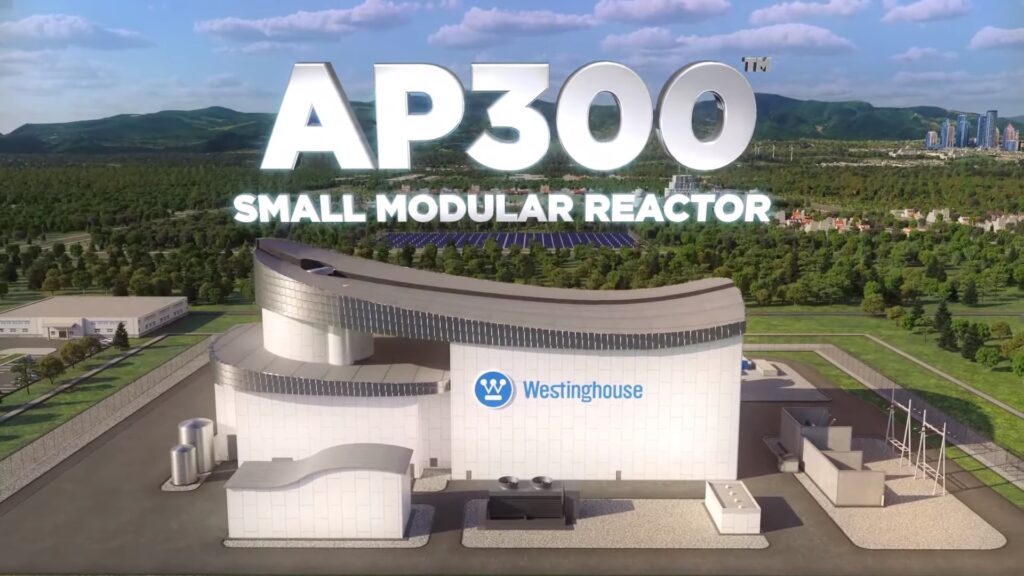Windows 10 arama çubuğu çalışmıyor: İşte çözümü!
Pek çok Windows kullanıcısı için arama çubuğu bir numaralı yardımcı programdır. Dosya gezginine, uygulamalara, belgelere ve e-postaya hızlı bir …


Pek çok Windows kullanıcısı için arama çubuğu bir numaralı yardımcı programdır. Dosya gezginine, uygulamalara, belgelere ve e-postaya hızlı bir erişim istiyorsanız bu program işinizi kolaylaştıracaktır.
Ancak herhangi bir aramanın yapılamadığı ya da arama çubuğuna yazamadığınız zamanlar da oluyor. Bu sorunlar çoğunlukla sinir bozucudur. Genellikle bu sorun için yeterli çözümler de bulunmaktadır. Eğer sizler de “Windows 10 arama çubuğu çalışmıyor” diyorsanız işte çözümü…
Sorun gidericiyi kullanarak Windows 10 arama çubuğu sorunu giderme
Windows kullanıcıları, yerleşik bir sorun giderme sistemine sahip olma avantajına sahiptir. Peki sorun gidericiyle arama çubuğu sorunu nasıl giderilir?
- Windows ayarlarına gidin ve ardından “Güncelleştirme ve Güvenlik” seçeneğine tıklayın.

- Daha sonra soldaki kenar çubuğunda “Sorun Giderme“yi seçin.
- Ardından “Ek sorun gidericiler“i seçin.

- Oradan “Arama ve dizin oluşturma“yı, ardından da “Sorun gidericiyi çalıştır“ı tercih edin.

- Karşınıza birkaç seçenek sunan yeni bir pencere çıkacaktır. Bu “Arama başlatılamıyor veya sonuçlar görülemiyor” ya da “Arama veya dizin oluşturma yavaş” seçeneklerin her ikisini de birden seçebilirsiniz.

- Son olarak sorun giderme işlemini tamamlamak için “İleri”ye tıklayın ve ekrandaki talimatları izleyin.
Windows Update kullanarak arama çubuğu sorunu giderme
Windows cihazınızda otomatik ayarlarda güncellemelere sahip değilseniz, sizi bekleyen güncellemeler bulunabilir. Eğer güncelleme eksiğiniz bulunuyorsa arama çubuğunuzda sorun yaşamanıza neden olur.
- Ayarlar’a gidin ve “Güncelleştirme ve Güvenlik” seçeneğini seçin.

- “Windows Update“i seçin.
- “Güncellemeleri kontrol et“i tercih edin.

- Herhangi bir güncelleme bulunuyorsa, bunları yüklediğinizden emin olun. Ardından bilgisayarınızı yeniden başlatın.
- Son olarak da arama çubuğunuzu tekrar kontrol edin.
Windows arama sorunları neden oluyor?
Bilgisayarınızda arama çubuğunu her gün kullanmaya alıştığınızda her zaman verimli bir şekilde çalışmasını beklersiniz. Ancak durum tam tersi olduğu zaman sizler için oldukça büyük bir sorun olur.
Windows 10 cihazlarınızda böyle bir sorunla karşı karşıya kalmanızın belli nedenler oluyor. Bunlar, geçici internet bağlantısı kaybı ya da arama çubuğunun işlevselliğini bozan Windows güncellemesine kadar çeşitli sorunlar olabilir.